Ustvarite nov video projekt.
Kliknite na sivo polje (glej sliko) z desnim miškinim gumbom in izberite Import...
|
|||||
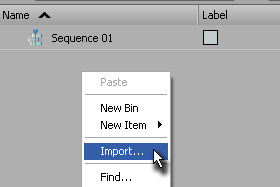 |
|||||
|
|||||
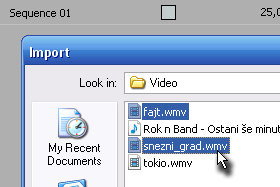
V oknu z raziskovalcem označite dva poljubna video posnetka ter s klikom na gumb Open potrdite uvoz videa v projekt.
|
|||||
|
|||||

Potem pa označite prvi uvoženi posnetek...
|
|||||
|
|||||
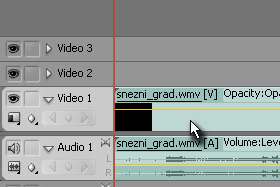
...ter ga povlecite spodaj v polje Timeline, točneje Video 1 (glej sliko).
|
|||||
|
|
|
|||||
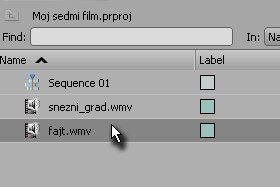
Označite še drugi uvoženi posnetek...
|
|||||
|
|||||
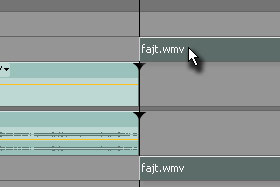
...in ga povlecite spodaj v vrstico Video 2, takoj za končanim posnetkov, ki se nahaja v vrstici Video 1 (glej sliko).
|
|||||
|
|||||
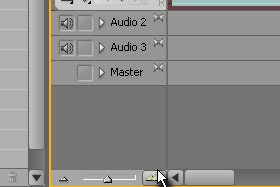
Sedaj pa približajte polje Timeline, da ga boste lažje urejali (glej sliko).
Mislim, da sta tipki + in - bližnjici za približevanje. |
|||||
|
|||||
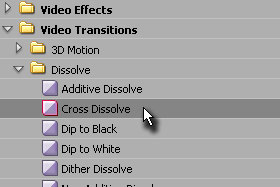
Nato pa v polju Effects kliknite na Video Transitions, Dissolve in držite z miško Cross Dissolve...
|
|||||
|
|||||
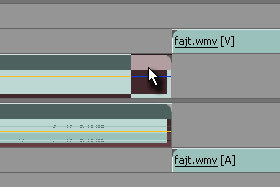
...ter ga povlecite na konec prvega video posnetka (glej sliko).
|
|||||
|
|||||
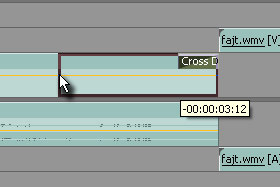
Potem ta efekt z miško tudi razpotegnite v levo stran (glej sliko), da boste prehod podaljšali za nekaj sekund.
Jaz sem prehod podaljšal na dobre 3 sekunde. |
|||||
|
|||||
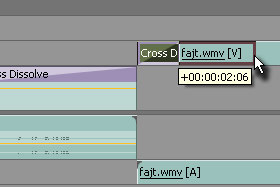
Dodajte isto efekt na začetek drugega video posnetka in mu tokrat določite čas v desno stran (glej sliko).
Sedaj si lahko že ogledate efekt z pritiskom na tipko SPACE. |
|||||
|
|||||
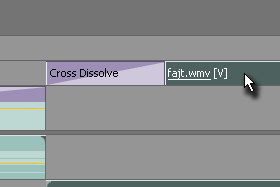
Vendar pa je sedaj prehod narejen bolj tako tako, saj je med video posnetkoma črna slika. seveda bomo to popravili.
Držite z miško drugi video posnetek (glej sliko)... |
|||||
|
|||||
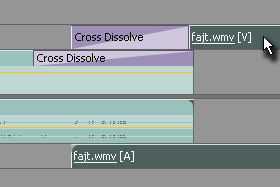
...in ga povlecite malo bolj v levo, da se bo predvajal istočasno nekaj sekund kot prvi (glej sliko).
To je to. Oglejte si prehod in se malo poigrajte. |
|||||

